Skicka din första avbildning till azure-containerregistret med Hjälp av Docker CLI
Ett Azure-containerregister lagrar och hanterar privata containeravbildningar och andra artefakter, på samma sätt som Docker Hub lagrar offentliga Docker-containeravbildningar. Du kan använda Docker-kommandoradsgränssnittet (Docker CLI) för inloggning, push, pull och andra containeravbildningsåtgärder i containerregistret.
I följande steg laddar du ned en offentlig Nginx-avbildning, taggar den för ditt privata Azure-containerregister, push-överför den till registret och hämtar den sedan från registret.
Förutsättningar
- Azure-containerregister – Skapa ett containerregister i din Azure-prenumeration. Använd till exempel Azure Portal, Azure CLI eller Azure PowerShell.
- Docker CLI – Du måste också ha Docker installerat lokalt. Docker innehåller paket som enkelt kan konfigurera Docker på ett macOS-, Windows- eller Linux-system.
Logga in i ett register
Det finns flera sätt att autentisera till ditt privata containerregister.
Den rekommenderade metoden när du arbetar på en kommandorad är med Azure CLI-kommandot az acr login. Om du till exempel vill komma åt ett register med namnet myregistryloggar du in i Azure CLI och autentiserar sedan till registret:
az login
az acr login --name myregistry
Du kan också logga in med docker-inloggning. Du kan till exempel ha tilldelat ett huvudnamn för tjänsten till registret för ett automatiseringsscenario. När du kör följande kommando anger du appID (användarnamn) och lösenord för tjänstens huvudnamn interaktivt när du uppmanas att göra det. Metodtips för att hantera inloggningsuppgifter finns i kommandoreferensen för docker-inloggning :
docker login myregistry.azurecr.io
Båda kommandona returneras Login Succeeded när de har slutförts.
Kommentar
- Du kanske vill använda Visual Studio Code med Docker-tillägget för snabbare och bekvämare inloggning.
Dricks
Ange alltid det fullständigt kvalificerade registernamnet (alla gemener) när du använder docker login och när du taggar avbildningar för push-överföring till registret. I exemplen i den här artikeln är det fullständigt kvalificerade namnet myregistry.azurecr.io.
Hämta en offentlig Nginx-avbildning
Hämta först en offentlig Nginx-avbildning till den lokala datorn. Det här exemplet hämtar den officiella Nginx-avbildningen.
docker pull nginx
Kör containern lokalt
Kör följande docker-körningskommando för att starta en lokal instans av Nginx-containern interaktivt (-it) på port 8080. Argumentet --rm anger att containern ska tas bort när du stoppar den.
docker run -it --rm -p 8080:80 nginx
Bläddra till http://localhost:8080 för att visa standardwebbsidan som hanteras av Nginx i containern som körs. Du bör se en sida som liknar följande:
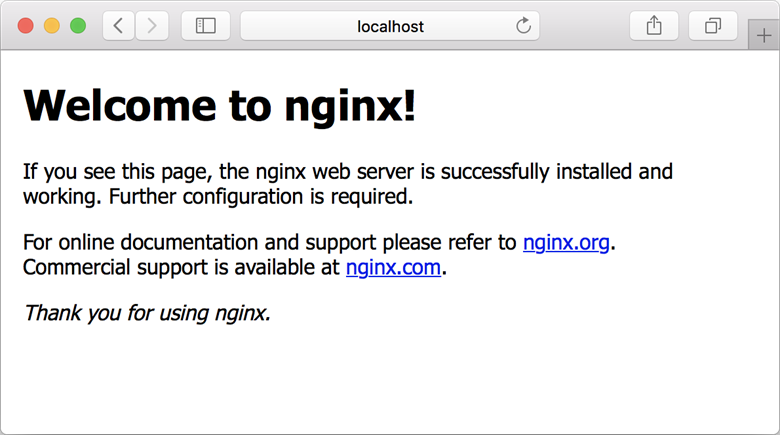
Eftersom du startade containern interaktivt med -itkan du se Nginx-serverns utdata på kommandoraden när du har navigerat till den i webbläsaren.
Om du vill stoppa och ta bort containern trycker du på Control+C.
Skapa ett alias för avbildningen
Använd docker-taggen för att skapa ett alias för avbildningen med den fullständigt kvalificerade sökvägen till registret. I det här exemplet anges samples-namnområdet för att undvika oreda i registrets rot.
docker tag nginx myregistry.azurecr.io/samples/nginx
Mer information om taggning med namnområden finns i avsnittet Lagringsplatsnamnområden i Metodtips för Azure Container Registry.
Skicka avbildningen till registret
Nu när du har taggat avbildningen med den fullständigt kvalificerade sökvägen till ditt privata register kan du skicka den till registret med docker-push:
docker push myregistry.azurecr.io/samples/nginx
Hämta avbildningen från registret
Använd docker pull-kommandot för att hämta avbildningen från registret:
docker pull myregistry.azurecr.io/samples/nginx
Starta Nginx-containern
Använd kommandot docker run för att köra avbildningen som du har hämtat från registret:
docker run -it --rm -p 8080:80 myregistry.azurecr.io/samples/nginx
Bläddra till för http://localhost:8080 att visa containern som körs.
Om du vill stoppa och ta bort containern trycker du på Control+C.
Ta bort avbildningen (valfritt)
Om du inte längre behöver Nginx-avbildningen kan du ta bort den lokalt med kommandot docker rmi .
docker rmi myregistry.azurecr.io/samples/nginx
Om du vill ta bort avbildningar från azure-containerregistret kan du använda Azure CLI-kommandot az acr repository delete. Följande kommando tar till exempel bort manifestet som refereras till av taggen samples/nginx:latest , alla unika lagerdata och alla andra taggar som refererar till manifestet.
az acr repository delete --name myregistry --image samples/nginx:latest
Rekommendationer
Här hittar du mer information om autentiseringsalternativen.
Nästa steg
Nu när du vet grunderna är du redo att börja använda registret! Distribuera till exempel containeravbildningar från registret för att:
Du kan också installera Docker-tillägget för Visual Studio Code och Azure-kontotillägget för att arbeta med dina Azure-containerregister. Hämta och skicka avbildningar till ett Azure-containerregister, eller kör ACR Tasks, allt i Visual Studio Code.